Menu pada Microsoft Word adalah pusat kendali yang ampuh, memberikan akses ke berbagai fitur dan alat untuk meningkatkan alur kerja Anda. Dari Menu Pita yang dapat disesuaikan hingga Tombol Akses Cepat yang efisien, menu ini dirancang untuk memberdayakan Anda dan menyederhanakan tugas penulisan Anda.
Artikel ini akan memandu Anda melalui setiap aspek menu Microsoft Word, menjelaskan fungsinya, memberikan tips penyesuaian, dan menyoroti manfaatnya untuk meningkatkan produktivitas Anda. Mari kita selami dan temukan potensi sebenarnya dari menu ini!
Menu Pita Microsoft Word
Menu Pita adalah bilah alat intuitif yang terletak di bagian atas jendela Microsoft Word. Ini menyusun perintah dan fitur yang diperlukan secara logis ke dalam tab dan grup, memberikan akses cepat ke fungsionalitas penting.
Tab Utama
Menu Pita terdiri dari beberapa tab utama yang mengatur perintah dan fitur yang terkait. Beberapa tab utama meliputi:
- Beranda:Menyediakan perintah dasar seperti font, gaya, dan penyelarasan.
- Sisipkan:Memungkinkan pengguna untuk menyisipkan objek seperti gambar, tabel, dan bagan.
- Desain:Memberikan opsi untuk menyesuaikan tampilan dokumen, termasuk tema, skema warna, dan font.
- Tata Letak:Mencakup pengaturan halaman, margin, dan orientasi.
- Referensi:Berisi fitur untuk mengelola sumber, seperti daftar isi, catatan kaki, dan bibliografi.
- Surat:Menyediakan alat khusus untuk membuat dan mengelola surat, termasuk amplop dan label.
- Tinjauan:Menawarkan perintah untuk meninjau dan mengedit dokumen, seperti komentar, pelacakan perubahan, dan pemeriksa.
- Tampilan:Mengontrol tampilan dokumen, termasuk pembesaran, tampilan tata letak, dan mode fokus.
Grup Perintah
Setiap tab dibagi lagi menjadi beberapa grup perintah yang mengelompokkan perintah yang terkait. Misalnya, tab Beranda memiliki grup Font, Paragraf, dan Gaya.
Kustomisasi Menu Pita
Menu Pita dapat disesuaikan untuk memenuhi kebutuhan pengguna. Pengguna dapat menambahkan atau menghapus tab dan grup, serta menyesuaikan perintah yang ditampilkan dalam setiap grup. Ini memungkinkan pengguna untuk menciptakan lingkungan kerja yang optimal dan efisien.
Penyesuaian Menu Pita
Menu Pita adalah bilah alat utama di Microsoft Word yang berisi berbagai perintah dan opsi. Kamu bisa menyesuaikannya agar sesuai dengan kebutuhan dan alur kerjamu.
Untuk menyesuaikan Menu Pita, klik kanan di atasnya dan pilih “Sesuaikan Menu Pita”.
Menambahkan Tab dan Perintah
- Pilih perintah yang ingin ditambahkan dari panel “Perintah yang Tersedia”.
- Klik tombol “Tambah” untuk menambahkannya ke tab yang dipilih.
- Kamu bisa membuat tab baru dengan mengklik tombol “Tab Baru”.
Menghapus Tab dan Perintah
- Pilih tab atau perintah yang ingin dihapus dari Menu Pita.
- Klik tombol “Hapus”.
Menyusun Ulang Tab dan Perintah
- Klik dan tahan tab atau perintah yang ingin disusun ulang.
- Seret ke lokasi baru.
Perbedaan Menu Pita Bawaan dan Kustom
| Fitur | Menu Pita Bawaan | Menu Pita Kustom |
|---|---|---|
| Tab dan Perintah | Terbatas pada set default | Dapat disesuaikan sesuai kebutuhan |
| Fleksibilitas | Tidak fleksibel | Fleksibel dan dapat disesuaikan |
| Efisiensi | Mungkin tidak optimal untuk semua pengguna | Meningkatkan efisiensi untuk tugas yang sering dilakukan |
Tombol Akses Cepat
Tombol Akses Cepat adalah ikon yang terletak di sudut kiri atas jendela Microsoft Word. Tombol ini menyediakan akses cepat ke perintah yang sering digunakan, seperti Simpan, Buka, dan Cetak.
Menambahkan Perintah ke Tombol Akses Cepat
Kamu dapat menambahkan perintah ke Tombol Akses Cepat dengan mengklik tanda panah di sebelahnya dan memilih “Sesuaikan Bilah Alat Akses Cepat”. Dari sana, kamu dapat memilih perintah yang ingin ditambahkan dari daftar.
Tata Letak Tombol Akses Cepat yang Optimal, Menu pada microsoft word
Tata letak Tombol Akses Cepat yang optimal akan bervariasi tergantung pada kebutuhan spesifikmu. Namun, beberapa perintah yang umum digunakan yang dapat kamu pertimbangkan untuk ditambahkan meliputi:
- Simpan
- Buka
- Cetak
- Salin
- Tempel
- Undo
- Redo
Dengan menyesuaikan Tombol Akses Cepat, kamu dapat mempercepat alur kerja dan menghemat waktu dalam tugas pengeditan dokumen.
Bilah Status: Menu Pada Microsoft Word
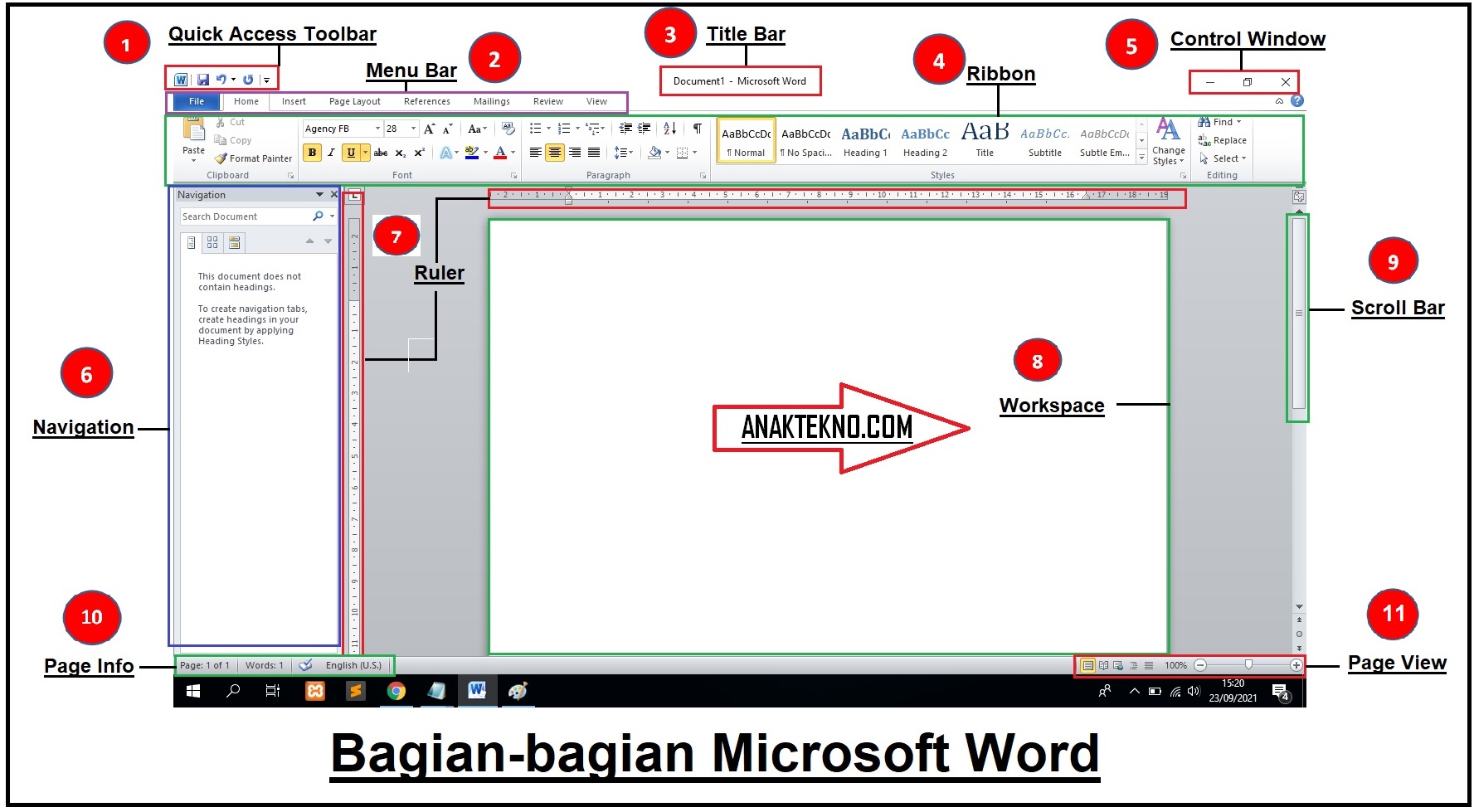
Bilah Status adalah bilah yang terletak di bagian bawah jendela Microsoft Word. Ini menampilkan informasi penting tentang dokumen yang sedang dikerjakan, seperti nomor halaman, jumlah kata, dan bahasa yang digunakan.
Ketika mengutak-atik menu pada Microsoft Word, penting untuk memahami berbagai opsi yang tersedia. Dari tab Beranda hingga tab Tinjau, setiap menu menawarkan serangkaian fitur yang dapat meningkatkan efisiensi pekerjaan kita. Menariknya, perkembangan teknologi tidak hanya terbatas pada perangkat lunak, tetapi juga pada perangkat keras seperti itel s23 plus spesifikasi . Ponsel ini hadir dengan berbagai fitur canggih, termasuk kamera yang mumpuni dan prosesor yang cepat.
Kembali ke menu Microsoft Word, kita dapat memanfaatkan menu Sisipkan untuk menambahkan gambar, tabel, atau bahkan video ke dalam dokumen kita.
Bilah Status dapat disesuaikan untuk menampilkan informasi yang berbeda sesuai dengan kebutuhan Anda. Anda dapat menambahkan atau menghapus indikator dan pesan, serta mengubah tampilannya.
Indikator dan Pesan
Berikut adalah daftar indikator dan pesan yang dapat ditampilkan di Bilah Status:
- Nomor halaman saat ini
- Jumlah total halaman dalam dokumen
- Jumlah kata dalam dokumen
- Bahasa yang digunakan dalam dokumen
- Mode pelacakan perubahan (Dilacak, Diterima, atau Ditolak)
- Pesan peringatan atau kesalahan
Menyesuaikan Bilah Status
Untuk menyesuaikan Bilah Status, klik kanan pada bilah tersebut dan pilih “Sesuaikan Bilah Status”. Dari kotak dialog yang muncul, Anda dapat menambahkan atau menghapus indikator dan pesan, serta mengubah tampilannya.
Menu Konteks
Menu Konteks adalah menu pop-up yang muncul saat Anda mengklik kanan atau menekan tombol menu pada elemen tertentu di aplikasi atau dokumen. Menu ini memberikan pintasan ke perintah umum dan tindakan yang relevan dengan elemen yang dipilih.
Kegunaan Menu Konteks sangat bergantung pada jenis elemen yang dipilih. Misalnya, saat Anda mengklik kanan teks, Menu Konteks akan menampilkan opsi untuk memotong, menyalin, menempel, dan memformat teks. Di sisi lain, saat Anda mengklik kanan gambar, Menu Konteks akan menampilkan opsi untuk mengedit, memotong, dan menyisipkan gambar.
Manfaat Menggunakan Menu Konteks
- Menghemat waktu dengan menyediakan akses cepat ke perintah umum.
- Meningkatkan efisiensi dengan menghilangkan kebutuhan untuk menavigasi menu atau bilah alat.
- Memberikan akses ke tindakan khusus yang relevan dengan elemen yang dipilih.
- Membuat alur kerja lebih intuitif dan mudah digunakan.
Ulasan Penutup
Memahami menu pada Microsoft Word adalah kunci untuk memaksimalkan pengalaman menulis Anda. Dengan memanfaatkan sepenuhnya fitur-fiturnya yang dapat disesuaikan, Anda dapat menciptakan lingkungan kerja yang dipersonalisasi yang memenuhi kebutuhan spesifik Anda. Ingat, setiap klik, setiap penyesuaian, berkontribusi pada peningkatan efisiensi dan hasil yang lebih baik.
Manfaatkan menu ini, dan jadilah master kata-kata!
